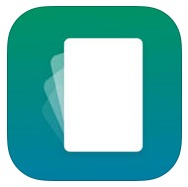iPhone のカメラ機能「Live Photos(ライブフォト)」とは、シャッターを切った前後1.5秒の動画・音声も同時に保存してくれて、まるで動くような写真が撮影できる不思議な機能。
そんなLive Photosは、iPhone 6s / 6s Plus から搭載されていたのですが、iOS10 と iPhone 7 の登場で編集機能が強化され、より楽しめる内容になっています。
ただ、今のところ「Live Photos」の動く写真が見れるのはEI Capitan搭載のMacとiPhone や iPad に限定されており、共有の方法もApple製品でのAirDrop、iMessageや対応のフォトクラウドぐらいしかありません。
そこで今回はそんなLive Photos写真をLINEやSNSで気軽に共有できるように、GIFアニメや動画に変換して共有できるようにする方法を紹介します。
※ 最新のiOS11ではLive Photosに新たな編集機能「エフェクト」が追加。さらにFace Timeカメラ(自撮りカメラ)でもライブフォト写真が撮れるようになりました。詳しくはこちらをご覧ください。
Live Photos をLINE、SNSやメールで共有する方法
iPhoneで撮影したLive Photos(ライブフォト)ファイルそのままでは送ることができませんから、専用のファイル変換アプリを使って送信できる形式のファイルに変換する必要があります。
幾つかあるLive Photos変換アプリの中で一番オススメできるのが「Lively」というアプリ。
このLivelyは日本語対応で使い方も超シンプル。しかもファイルサイズの圧縮率が高いのでLINEやメール等でのやり取りに最適です。
App Storeでダウンロード
Lively – Live PhotosをGIF・動画に変換
カテゴリ:写真/ビデオ
価格:無料(App内課金あり)
Live Photosファイル変換アプリ「Lively」の使い方
使い方は驚くほどシンプル。
まずLivelyをインストールして起動させたらLive Photosファイル一覧が「カメラロール」に表示されるので変換したいファイルを選択してタップ。
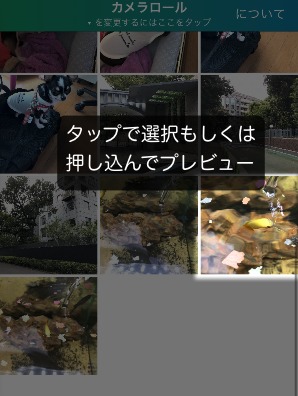
Livelyは3Dタッチ対応しており、サムネイルを少し押し込むと「プレビュー表示」さらに押し込むことで「選択」することもできます。(便利!)
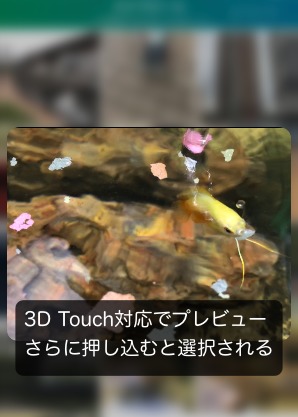
ファイルを選んだら、次の画面上にあるメニューから変換したいファイル形式を選択。
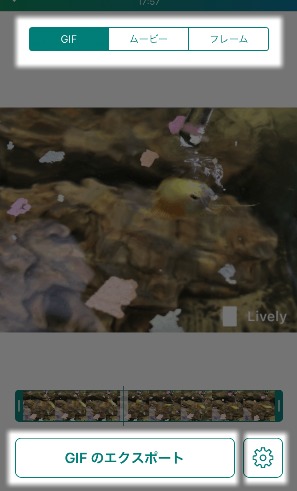
- GIF → 送信に適したGIFアニメに変換
- ムービー → 動画ファイル .MOVに変換
- フレーム → Photos Liveから静止画切り出し
LINEやメールで送るならば、GIFを選択しましょう。
GIFアニメとは、パラパラ漫画のように複数の静止画を1つの画像にした動画ファイルのことで、一般的なJPG写真のようにメール等に添付して送信するのに適したファイル形式です。
右下の「ギア」アイコンから変換するGIFアニメの詳細設定が可能。
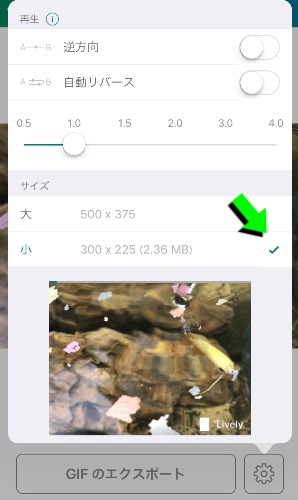
ここでは再生スピードやサイズ変更できるので、なるべくファイルサイズが小さくなるように設定しておきましょう。
設定が完了したら「GIFのエクスポート」をタップ。
すると共有先の指定画面が表示されるので好きな共有方法を選択。(ここでは保存を選択します)
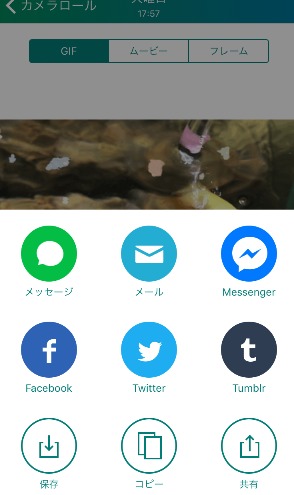
保存したファイルはGIF画像として通常の「写真」カメラロール内に保存されるので、そのままLINEやメール等に添付することで Live Photo撮影した内容が送れるようになります。

ライブフォトはムービーへの変換や静止画への切り出しも可能
ムービーでは、「ムービーのエクスポート」で.MOV形式の動画ファイルに変換されてFacebook等のSNSに動画投稿できるようになります。
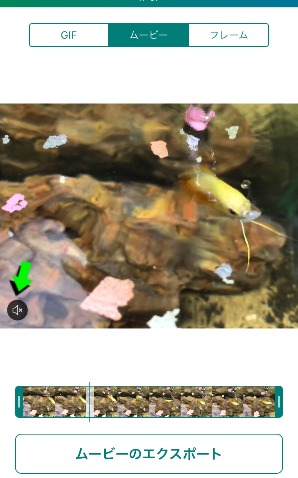
動画音声の有無も設定可能。
フレームでは、Live Photosから気に入ったフレームを静止画に切り出して保存することができます。
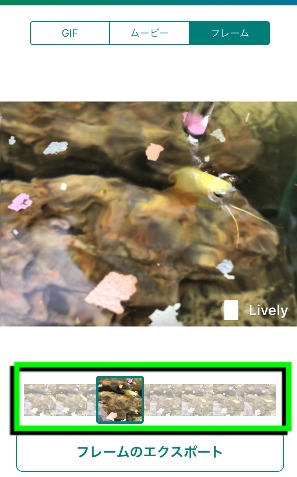
※変換したファイルの右下に表示される透かしは360円のアプリ内課金で消すことができるので、今後のLive Photoの利用を考えると賢く消しておくのが良いでしょう。

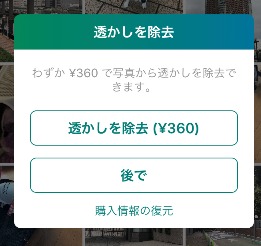
まとめ
この「Lively」を使えば、気に入ったLive Photos(ライブフォト)作品を誰とでも簡単にシェアすることができて楽しみの輪が広がります。ぜひ試してみてくださいね!